In dit onderdeel worden de favoriete artikelen voor alle klanten en wederverkopers bekeken en bewerkt. Het onderdeel is hiertoe opgedeeld in twee vensters. Met F12 wisselt u tussen de beide vensters.
Het hoofdvenster toont een lijst van klanten waarin u steeds een klant kunt selecteren.
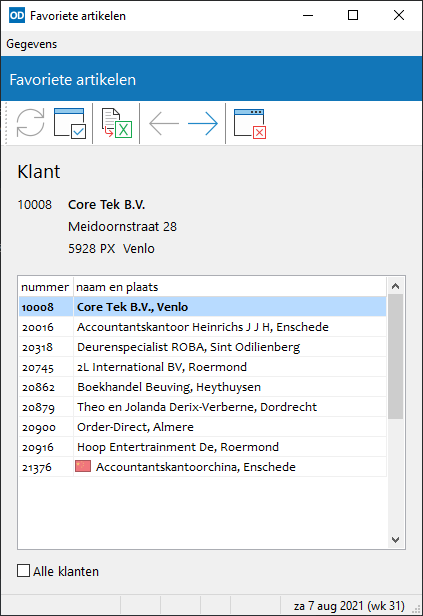
Het tweede venster toont een tabel met daarin steeds de favoriete artikelen van de geselecteerde klant. U bewerkt de artikelgegevens in de invoervelden boven de tabel.
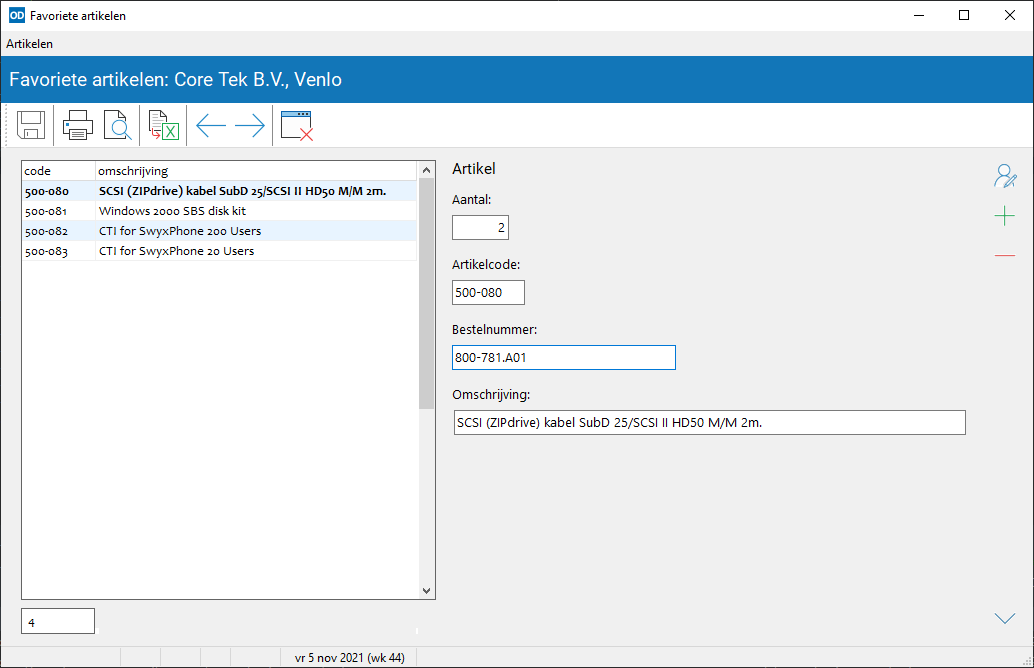
Met Ctrl+Del verwijdert u een artikel. Met Ctrl+Enter voegt u een nieuwe artikel toe. Deze toetscombinaties werken alleen in het venster met de favoriete artikelen.
Met Bewerken of Shift+Ctrl+K kunt u favoriete artikelen overnemen van een andere klant.
Leg wijzigingen steeds vast met Opslaan .
Met Afdrukken print u de lijst van favoriete artikelen van de geselecteerde klant (
favoriete artikelen). Klik op Afdrukvoorbeeld
voor een voorbeeld op het scherm.
Met Vorige en Volgende
in het hoofdvenster selecteert u de vorige respectievelijk volgende klant in de lijst. U kunt ook gebruik maken van de sneltoetsen Ctrl+PageUp en Ctrl+PageDown.
Bent u op zoek naar een bepaalde klant, druk dan op Ctrl+F en type de eerste tekens van de naam of plaatsnaam in. U kunt hier ook een relatienummer opgeven. Druk op Enter om de bijbehorende klanten te selecteren.
Met de optie 'Alle klanten' boven in het hoofdvenster geeft u aan of de klantenlijst alle klanten in het bestand dient te tonen, of alleen die klanten bij wie favoriete artikelen zijn vastgelegd.
In het optievenster bij dit onderdeel stelt u een aantal opties in voor de selectie van klanten. Klik hiertoe op Opties of druk op F9. Nadat u een optie hebt gewijzigd klikt u op Vernieuwen
in het hoofdvenster om het overzicht bij te werken.
Met Exporteren exporteert u de gegevens van alle klanten in het hoofdvenster naar Excel. Met Exporteren
in het tweede venster exporteert u de favoriete artikelen van de geselecteerde klant naar Excel.
Tenslotte kunnen voor de klanten in het hoofdvenster de onderstaande toetscombinaties worden gebruikt:
Sluit dit onderdeel af met Esc of Afsluiten , in één van beide vensters.